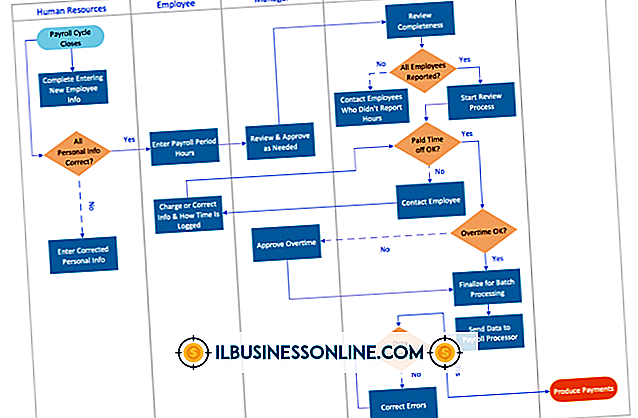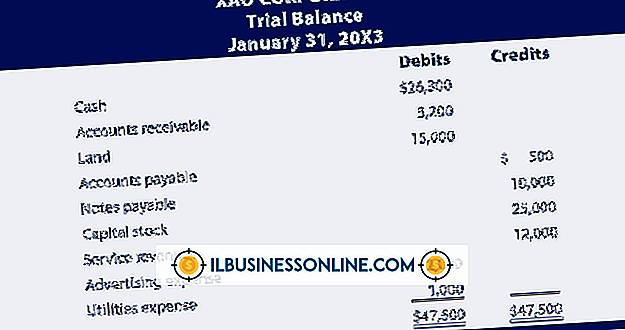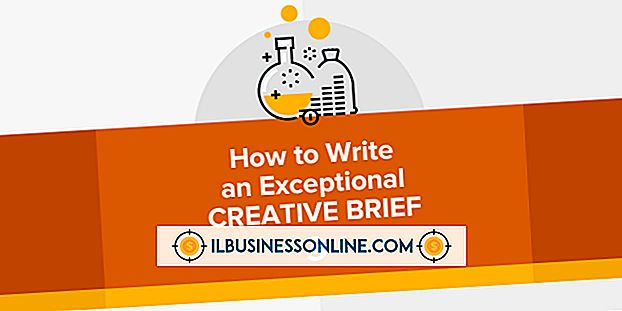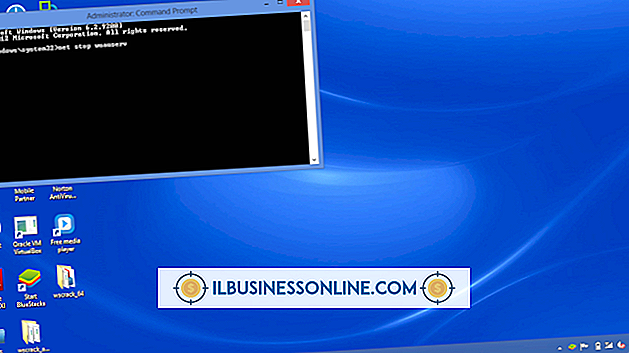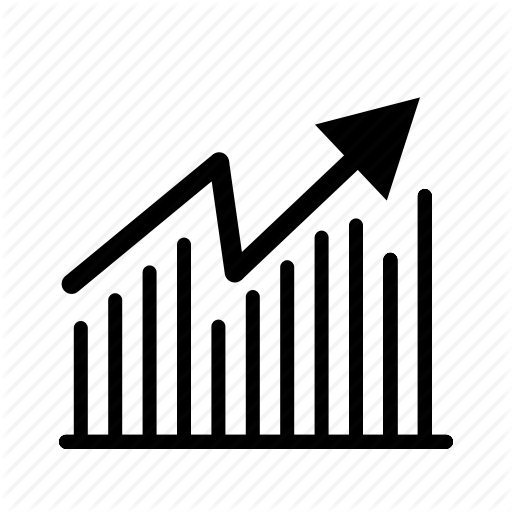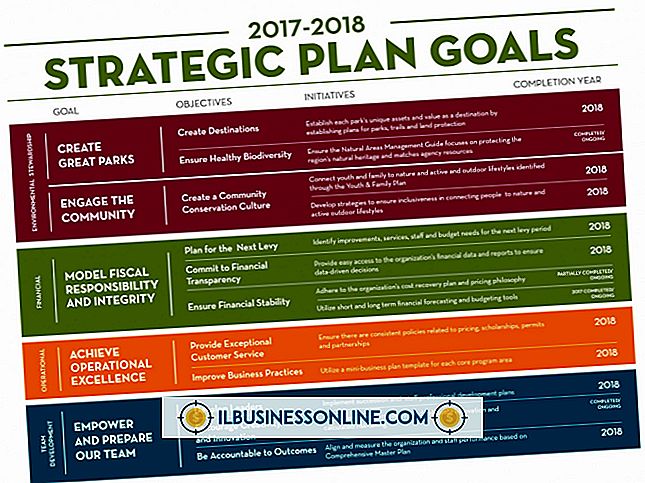Cara Menggunakan Microsoft Excel untuk Menggambar Grafik dan Grafik Kontrol

Plot diagram kontrol mengukur nilai bersama dengan batas kontrol kualitas atas dan bawah. Nilai yang muncul di luar batas ini tidak dapat diterima dan dapat mengindikasikan masalah manufaktur. Meskipun banyak ahli statistik menggunakan tiga standar deviasi dari rata-rata untuk membangun batas ini, Donald Wheeler, penerima medali Deming dari American Society of Quality, menganggap metode ini sebagai "cacat secara inheren dan filosofis." untuk membuat batas ini. Microsoft Excel 2013 tidak memiliki utilitas untuk membuat bagan kontrol seperti itu, tetapi Anda dapat membuat secara manual dengan mengatur data Anda dengan benar.
1.
Masukkan label judul "Rentang, " "Nomor, " "Data, " "Lebih Rendah, " "Atas" dan "Rata-rata" di sel A1 hingga F1, masing-masing.
2.
Masukkan data terukur Anda di kolom C, dimulai dengan sel C2. Seharusnya tidak ada kesenjangan dalam data.
3.
Masukkan "1" (tanpa tanda kutip di sini dan di seluruh) di sel B2 dan masukkan "2" di sel B3. Klik dan seret tetikus Anda melewati sel B2 dan B3 lalu klik dua kali gagang isian, yang muncul sebagai kotak kecil di kanan bawah pilihan. Melakukan hal itu terus menambah angka di kolom ke sel terakhir dengan data yang berdekatan.
4.
Masukkan "= Abs (C2-C3)" di sel A3, pilih sel dan klik dua kali gagang isian untuk menyalin rumus ke bawah kolom. Excel berhenti menyalin rumus ketika mencapai sel terakhir dengan data yang berdekatan.
5.
Masukkan "= Rata-rata (C: C) -2, 66 * Rata-rata (A: A)" di sel D2 dan salin rumus ke bawah kolom untuk membuat batas bawah.
6.
Masukkan "= Rata-rata (C: C) + 2.66 * Rata-rata (A: A)" di sel E2 dan salin rumus ke bawah kolom untuk membuat batas atas.
7.
Masukkan "= Rata-rata (C: C)" di sel F2 dan salin rumus ke bawah kolom. Dengan menyertakan kolom ini, Anda membuat nilai target yang diwakili oleh rata-rata data.
8.
Klik tajuk kolom "B" dan seret tetikus ke tajuk kolom "F" untuk memilih semua data dalam kolom B hingga F.
9.
Klik tab "Insert", lalu ikon "Scatter" di grup Charts dan pilih opsi "Scatter" pertama untuk membuat bagan kontrol. Namun, Anda harus memformat ulang rata-rata dan batasnya.
10.
Klik kanan titik data apa pun pada bagan dan pilih "Ubah Tipe Bagan Seri." Klik menu tarik-turun di sebelah kanan seri Bawah dan pilih opsi "Baris" kanan atas. Ulangi untuk seri "Atas" dan "Rata-rata". Klik "OK."
Tip
- Jika data nampak terkikis bersama di bagian atas bagan, klik kanan rentang data kiri dan pilih "Format Sumbu." Ubah bidang "Minimum" dan "Maksimum" di bagian Batas untuk lebih mengelilingi data Anda. Sebagai contoh, jika nilai data minimum dan maksimum sekitar 3.100 dan 5.100, Anda dapat menggunakan batas 3.000 dan 5.500.